Hinweis
Für den Zugriff auf diese Seite ist eine Autorisierung erforderlich. Sie können versuchen, sich anzumelden oder das Verzeichnis zu wechseln.
Für den Zugriff auf diese Seite ist eine Autorisierung erforderlich. Sie können versuchen, das Verzeichnis zu wechseln.
Um Azure Virtual Desktop bereitzustellen, müssen Sie bestimmte FQDNs und Endpunkte zulassen. Die Liste der FQDNs und Endpunkte finden Sie unter Erforderliche FQDNs und Endpunkte.
Das URL-Tool des Azure Virtual Desktop-Agents (RDAgent), das als Teil des Azure Virtual Desktop-Agents (RDAgent) auf jedem Sitzungshost verfügbar ist, ermöglicht Es Ihnen, schnell und einfach zu überprüfen, ob Ihre Sitzungshosts auf jeden FQDN und Endpunkt zugreifen können. Das Tool listet alle erforderlichen FQDNs und Endpunkte auf, auf die es nicht zugreifen kann, sodass Sie die Blockierung aufheben und bei Bedarf erneut testen können.
Hinweis
Das Url-Tool für den Azure Virtual Desktop-Agent überprüft nicht, ob Sie zugriff auf Die von uns angegebenen Wildcardeinträge für FQDNs zugelassen haben. Es werden nur bestimmte Einträge innerhalb dieser Wildcards verwendet, die vom Speicherort des Sitzungshosts abhängen. Stellen Sie daher sicher, dass die Wildcardeinträge zulässig sind, bevor Sie das Tool ausführen.
Voraussetzungen
Sie benötigen Folgendes, um das URL-Tool des Azure Virtual Desktop-Agents verwenden zu können:
Eine Sitzungshost-VM.
Auf Ihrem Sitzungshost muss .NET 4.6.2 Framework installiert sein.
RDAgent-Version 1.0.2944.400 oder höher auf Ihrem Sitzungshost. Die ausführbare Datei für das Azure Virtual Desktop-Agent-URL-Tool ist
WVDAgentUrlTool.exeund ist im selben Installationsordner wie der RDAgent enthalten, z. BC:\Program Files\Microsoft RDInfra\RDAgent_1.0.2944.1200. .Die
WVDAgentUrlTool.exeDatei muss sich im selben Ordner wie die Datei befindenWVDAgentUrlTool.config.
Verwenden des Url-Tools für den Azure Virtual Desktop-Agent
So verwenden Sie das URL-Tool des Azure Virtual Desktop-Agents:
Öffnen Sie PowerShell als Administrator auf einem Sitzungshost.
Führen Sie die folgenden Befehle aus, um das Verzeichnis in denselben Ordner zu ändern wie der neueste RDAgent, der auf Ihrem Sitzungshost installiert ist:
$RDAgent = Get-WmiObject -Class Win32_Product | ? Name -eq "Remote Desktop Services Infrastructure Agent" | Sort-Object Version -Descending $path = ($RDAgent[0]).InstallSource + "RDAgent_" + ($RDAgent[0]).Version cd $pathFühren Sie den folgenden Befehl aus, um das URL-Tool des Azure Virtual Desktop-Agents auszuführen:
.\WVDAgentUrlTool.exeNachdem Sie die Datei ausgeführt haben, wird eine Liste der verfügbaren und nicht zugänglichen FQDNs und Endpunkte angezeigt.
Der folgende Screenshot zeigt beispielsweise ein Szenario, in dem Sie die Blockierung von zwei erforderlichen FQDNs aufheben müssen:
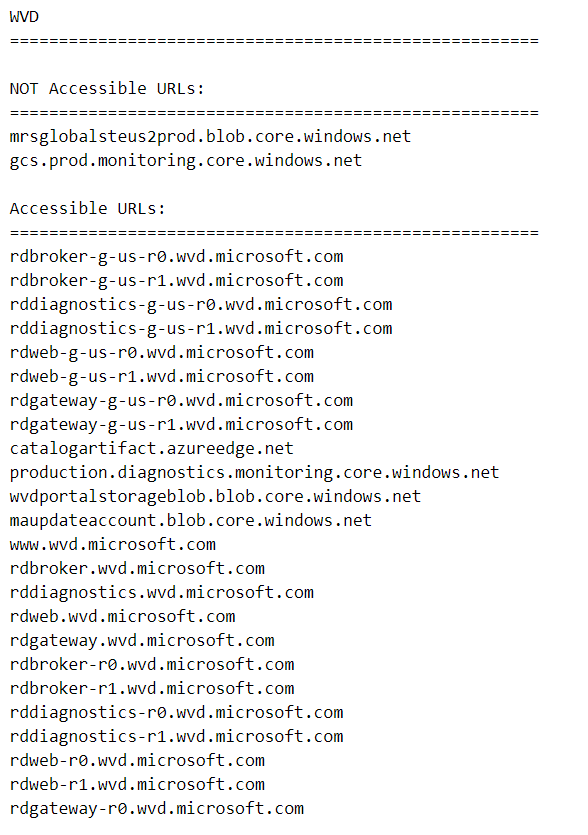
So sollte die Ausgabe aussehen, wenn auf alle erforderlichen FQDNs und Endpunkte zugegriffen werden kann. Das URL-Tool für den Azure Virtual Desktop-Agent überprüft nicht, ob Sie den Zugriff auf Die für FQDNs angegebenen Wildcardeinträge zugelassen haben.
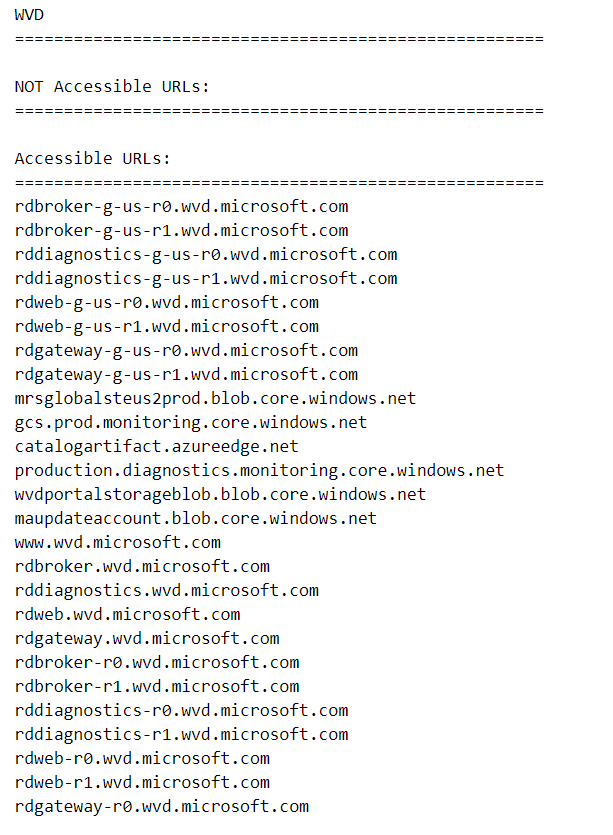
Sie können diese Schritte auf Ihrem anderen Sitzungshost wiederholen, insbesondere wenn sie sich in einer anderen Azure-Region befinden oder ein anderes virtuelles Netzwerk verwenden.
Nächste Schritte
Überprüfen Sie die Liste der erforderlichen FQDNs und Endpunkte für Azure Virtual Desktop.
Informationen zum Aufheben der Blockierung dieser FQDNs und Endpunkte in Azure Firewall finden Sie unter Verwenden von Azure Firewall zum Schützen von Azure Virtual Desktop.
Weitere Informationen zur Netzwerkkonnektivität finden Sie unter Grundlegendes zur Netzwerkkonnektivität von Azure Virtual Desktop.